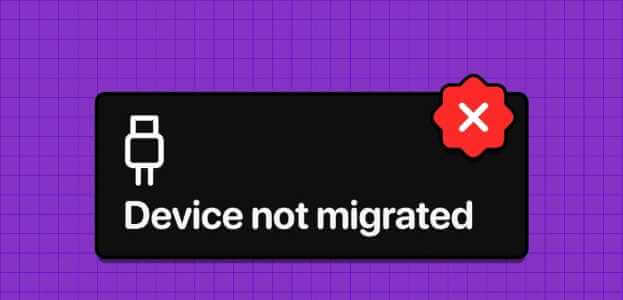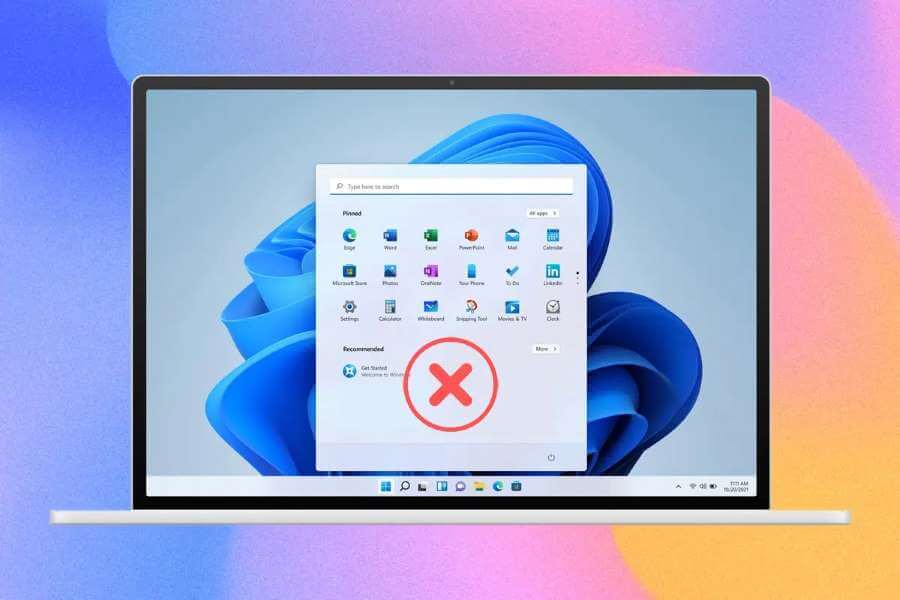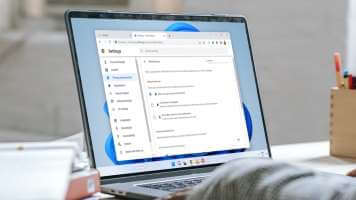Spiltjenester er en systemapp, der håndterer installation og opdatering af spil, der er erhvervet via Xbox-appen. Den understøtter Xbox Live-funktioner såsom multiplayer-spil og præstationer. Men hvis Spiltjenester-appen ikke er installeret eller opdateret på din Windows 10- eller 11-pc, kan du ikke gøre nogen af disse ting, før du har rettet problemet med, at Spiltjenester ikke opdateres i Windows.
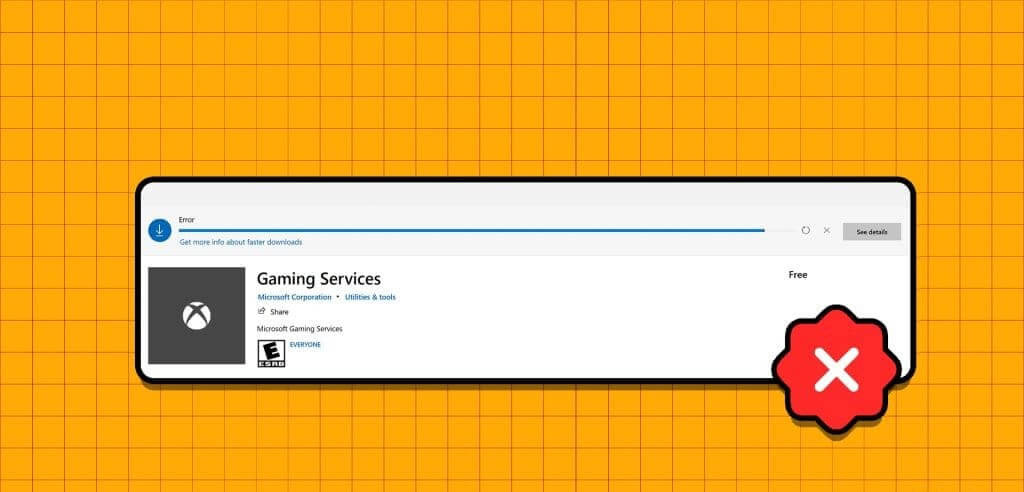
Når en opdatering af spiltjenester mislykkes, kan Xbox-appen sidde fast ved meddelelsen "Installerer spiltjenester". Dette kan tage et par minutter, efter meddelelsen vises. Dette forhindrer dig i at downloade eller opdatere spil og spille dine eksisterende spil, da Windows konstant omdirigerer dig til Microsoft Store. Denne vejledning indeholder nogle nyttige tips til at løse problemet.
1. Luk XBOX-appen, og prøv igen.
Da appen Gaming Services er fuldt integreret med Xbox-appen, kan du støde på problemer med at installere eller opdatere den, mens Xbox-appen kører i baggrunden. Start med at lukke Xbox-appen på din computer og se, om du kan opdatere Gaming Services.
Klik på pilen Vis skjulte symboler Højreklik på proceslinjen, som er placeret Xbox-ikon, og vælg derefter "Slutning".
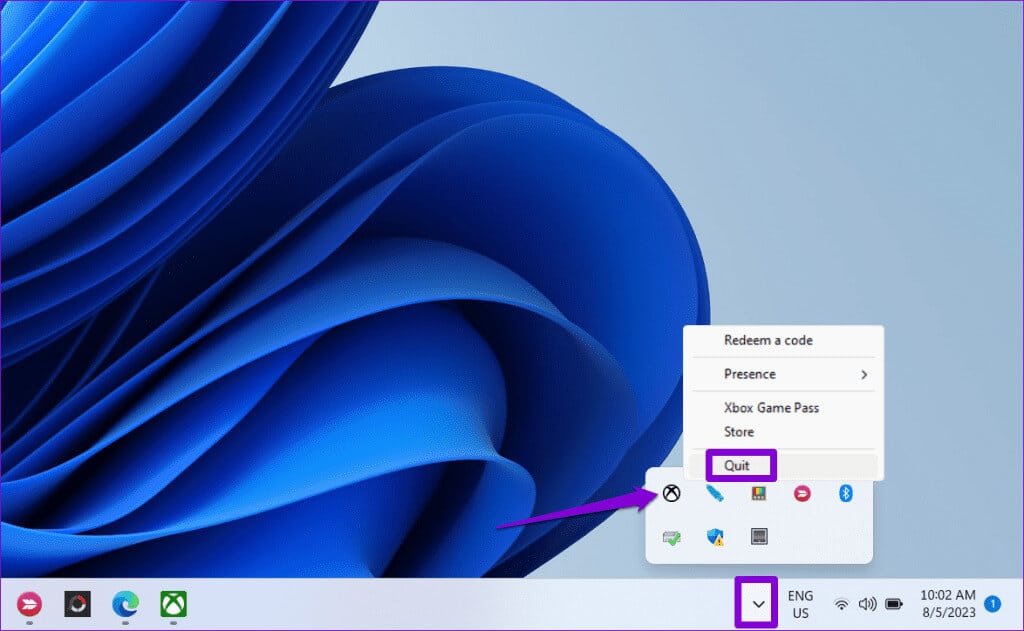
Åbn Microsoft Store-appen, og gå til fanen "biblioteket" Klik på knappen i venstre sidebjælke "at opdatere" ved siden af "Spiltjenester".
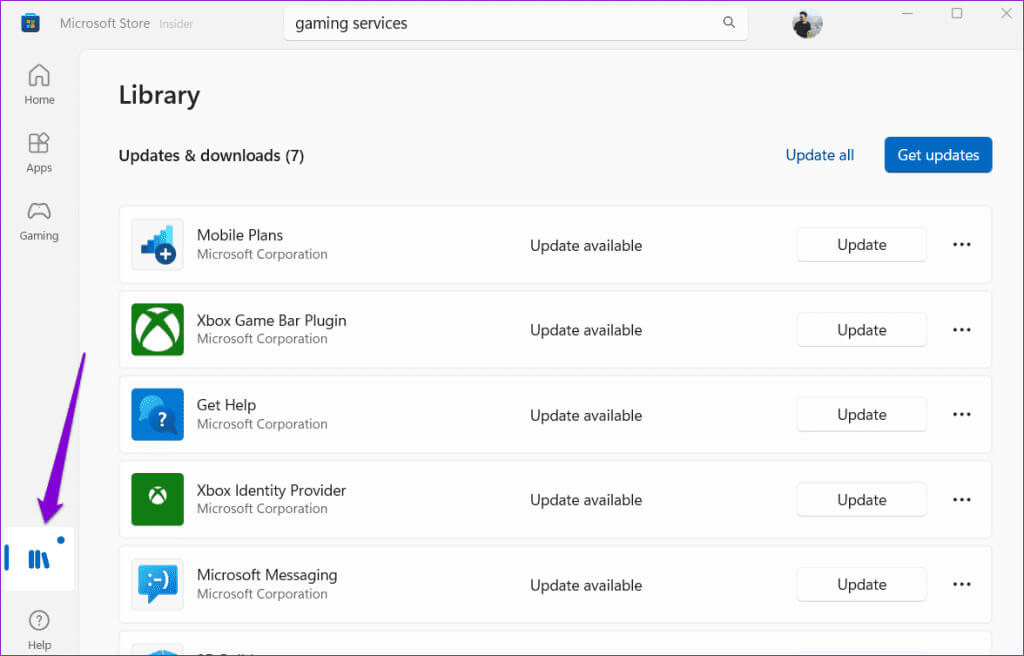
2. Kør fejlfindingsværktøjet til Windows Store-apps
Kørsel af fejlfindingsværktøjet til Windows Store-apps løser effektivt problemer med appinstallation eller opdatering på din computer. Du kan prøve at køre dette værktøj og se, om det opdaterer spiltjenesterne.
Trin 1: Klik på Tastaturgenvej Windows + I Sådan åbner du et program Indstillinger. Vælg fane "systemet" Fra venstre sidebjælke skal du klikke på Fejlfinding fra højre del.
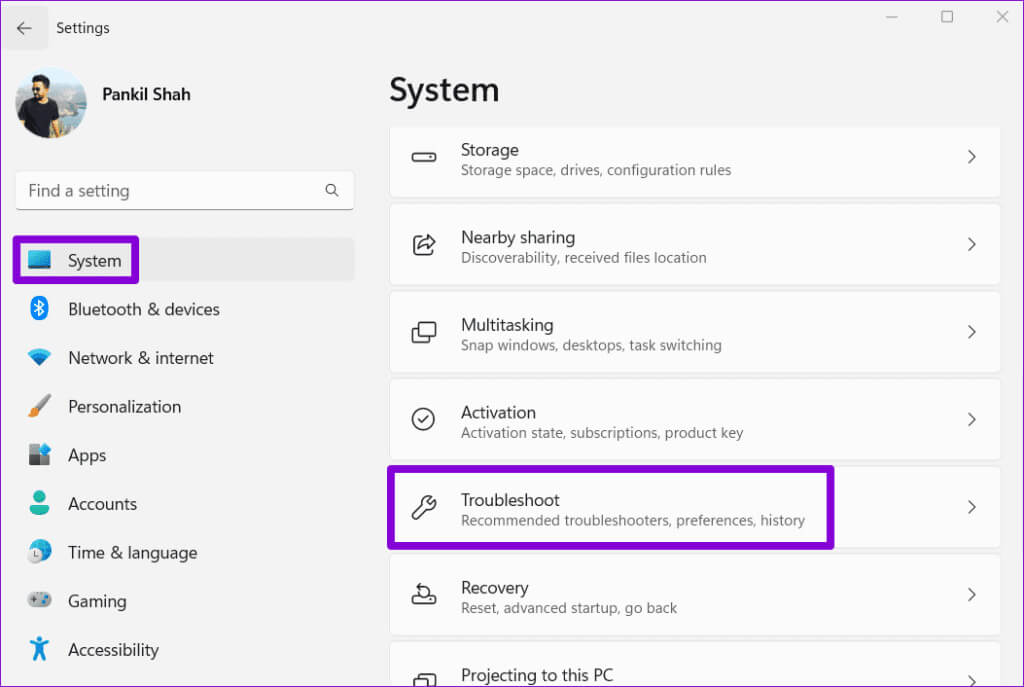
Trin 2: Klik på Andre fejlfinding og rettelser.
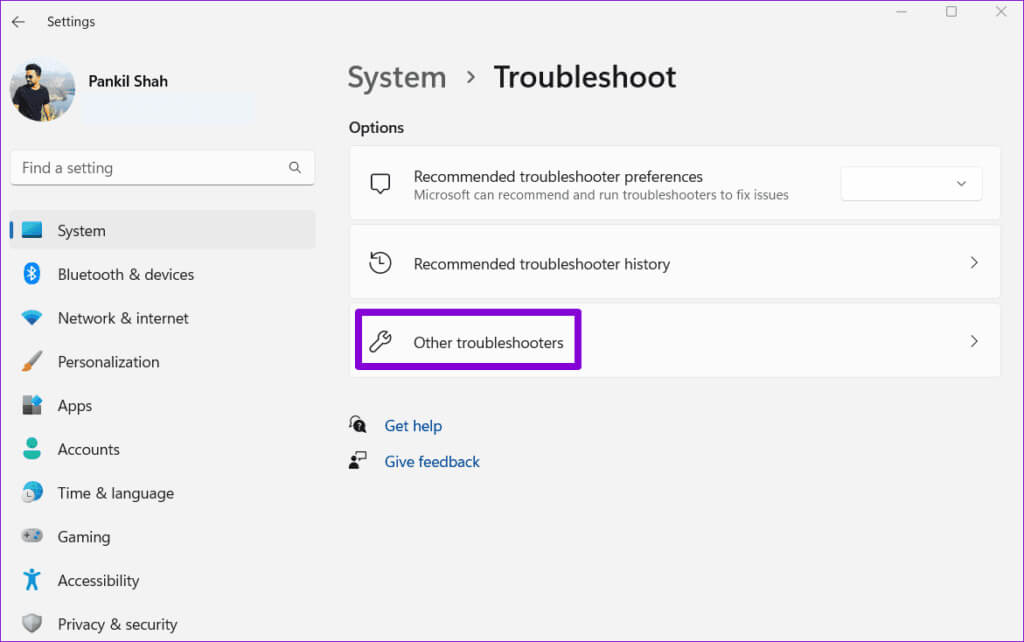
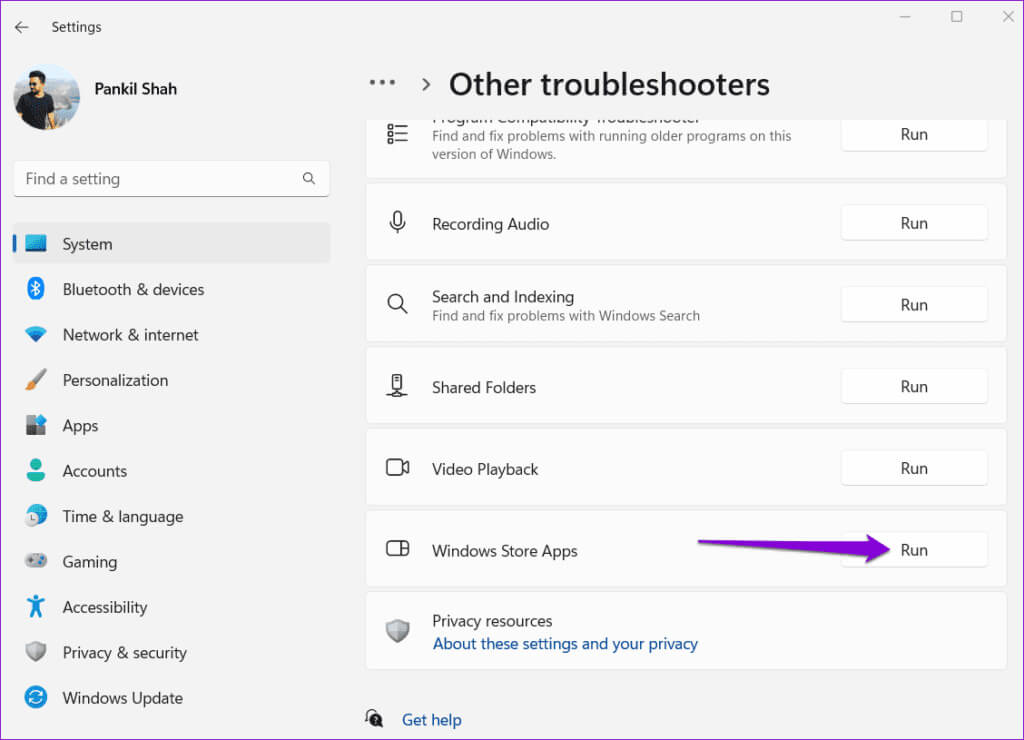
Lad fejlfindingsværktøjet køre, og prøv derefter at opdatere Spiltjenester igen.
3. Reparer eller nulstil Spiltjenester-appen
Opdateringen til spiltjenester kan muligvis ikke installeres, hvis de eksisterende data, der er knyttet til appen, er beskadiget. Du kan prøve at løse problemet ved at:Brug den indbyggede Windows-appreparationsfunktionSådan gør du.
Trin 1: Højreklik på Start-ikon og vælg Installerede apps fra listen.
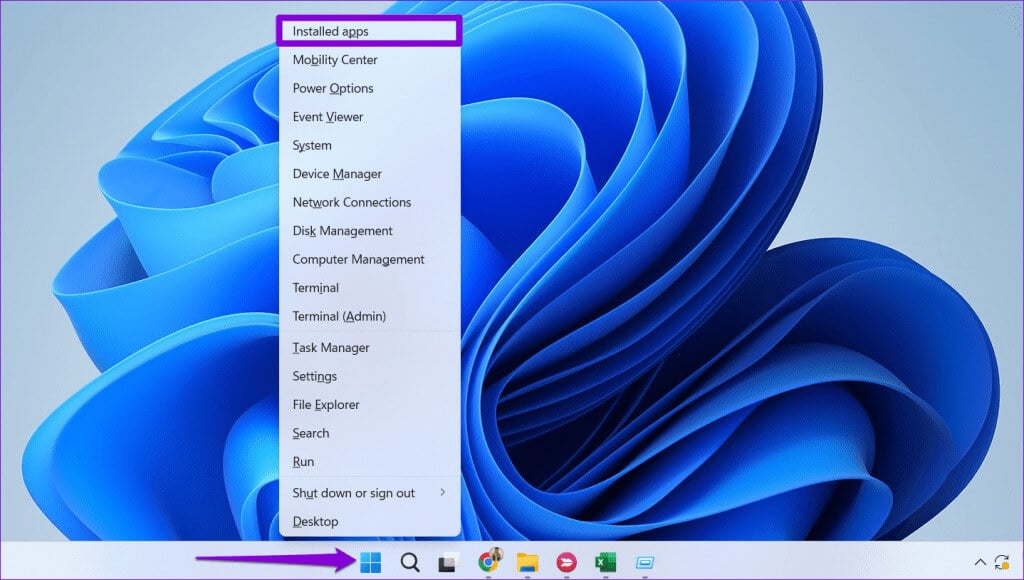
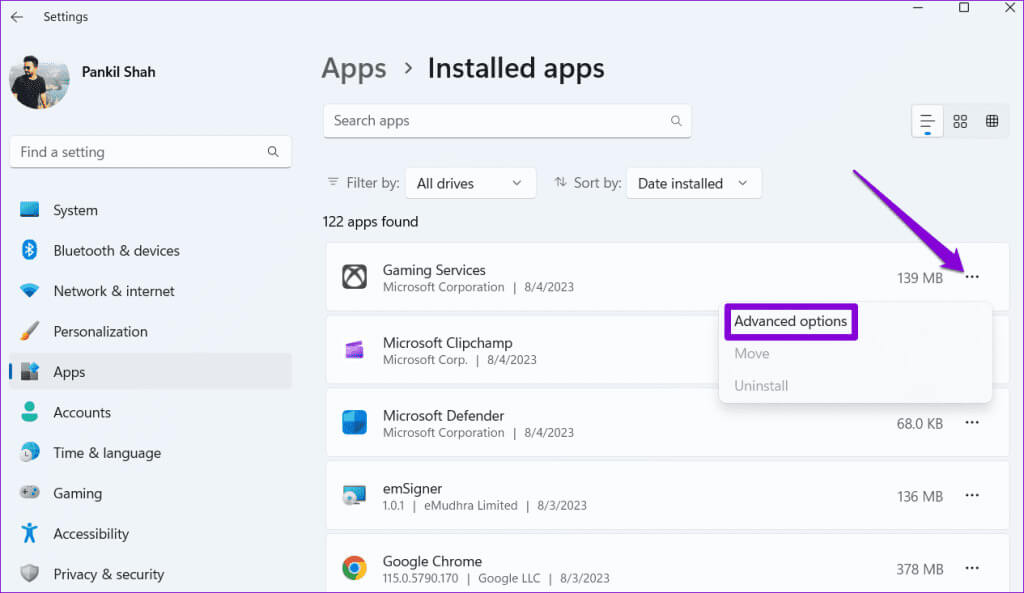
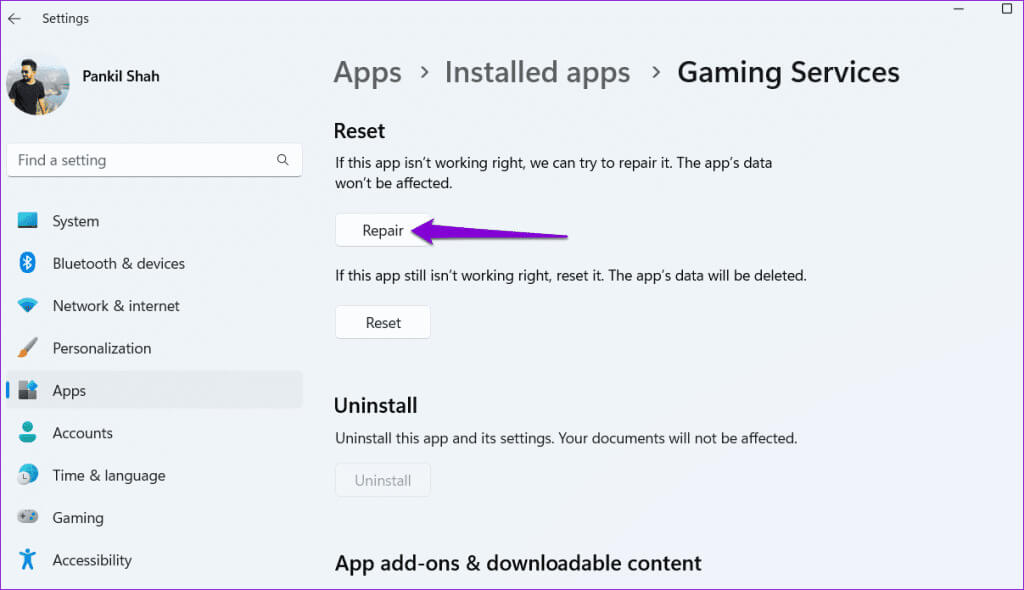
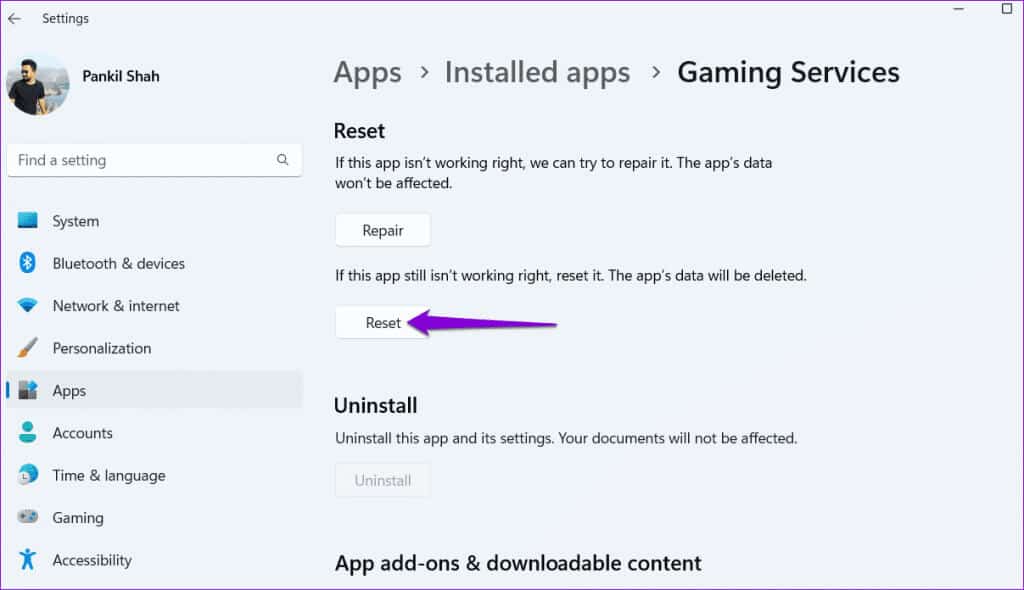
4. Nulstil Microsoft Store-cachen
måske Sådanne problemer opstår under opdatering af applikationer. Det kan også skyldes en beskadiget Microsoft Store-cache. Hvis det er tilfældet, burde en nulstilling af Microsoft Store-cachen løse problemet.
Trin 1: Klik på Tastaturgenvej Windows + R for at åbne dialogboksen "beskæftigelse".
Trin 2: skrive wsreset.exe I feltet Åbn skal du klikke på Enter.
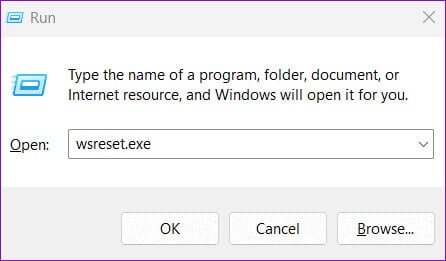
Microsoft Store åbner automatisk efter rydding af cachen. Du burde derefter kunne opdatere spiltjenesterne på din Windows 10- eller Windows 11-pc.
5. Slet Game Services-nøgler fra registreringsdatabasen.
Forkert konfigurerede spiltjenester i registreringsdatabasen kan også forårsage sådanne problemer. Nogle brugere rapporterede på Microsoft-fora: For at løse problemet skal du slette Game Services-nøglen ved hjælp af registreringseditoren. Du kan også prøve denne metode.
Da registreringsdatabasefiler indeholder vigtige indstillinger for Windows, er det en god idé at Sikkerhedskopier alle registreringsdatabasefiler أو Opret et gendannelsespunkt Før du fortsætter.
Trin 1: Klik på Tastaturgenvej Windows + S At åbne Søg menuSkriv Registreringseditor I boksen og vælg Kør som administrator.
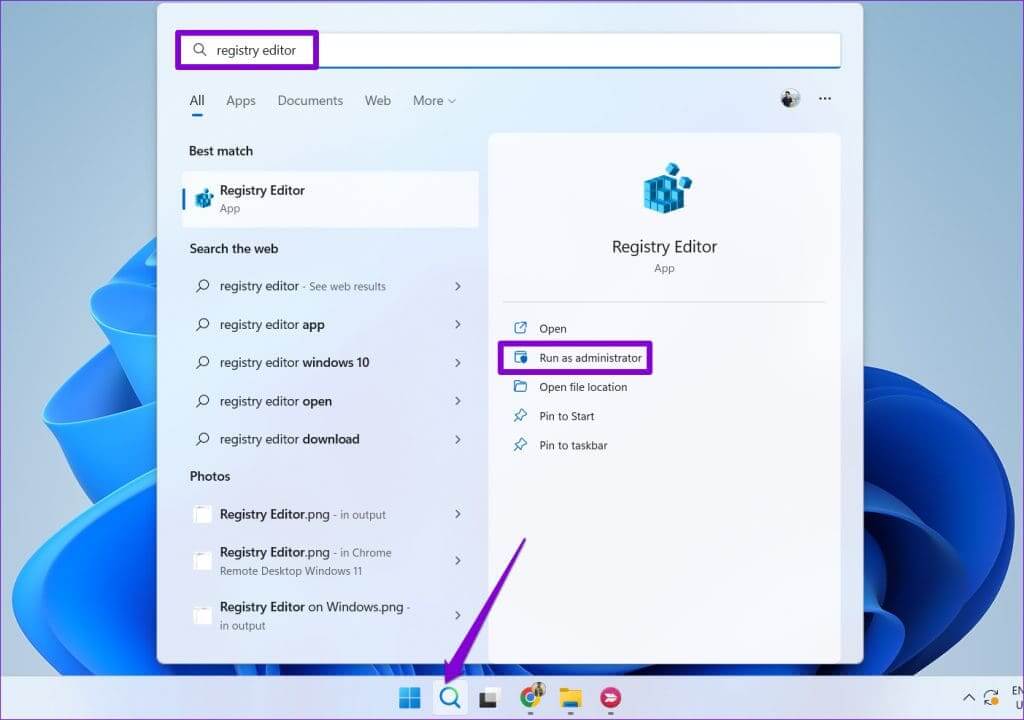
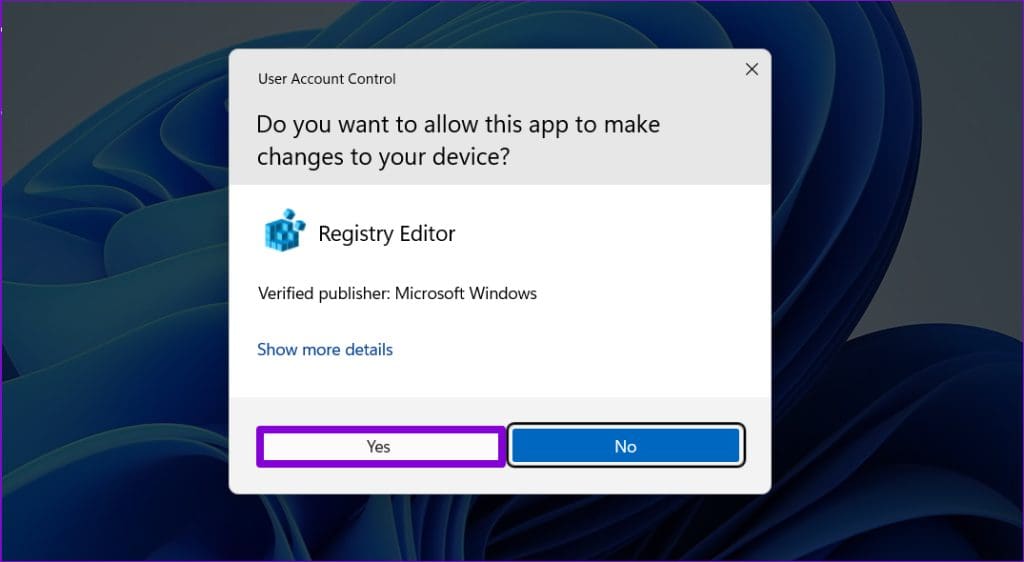
Computer\HKEY_LOCAL_MACHINE\SYSTEM\CurrentControlSet\Services\GamingServices
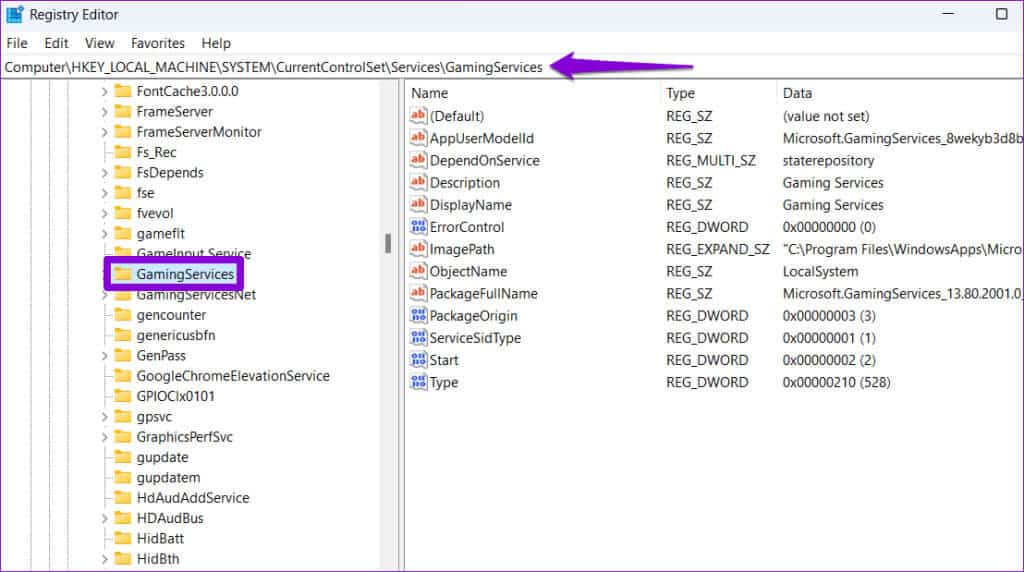
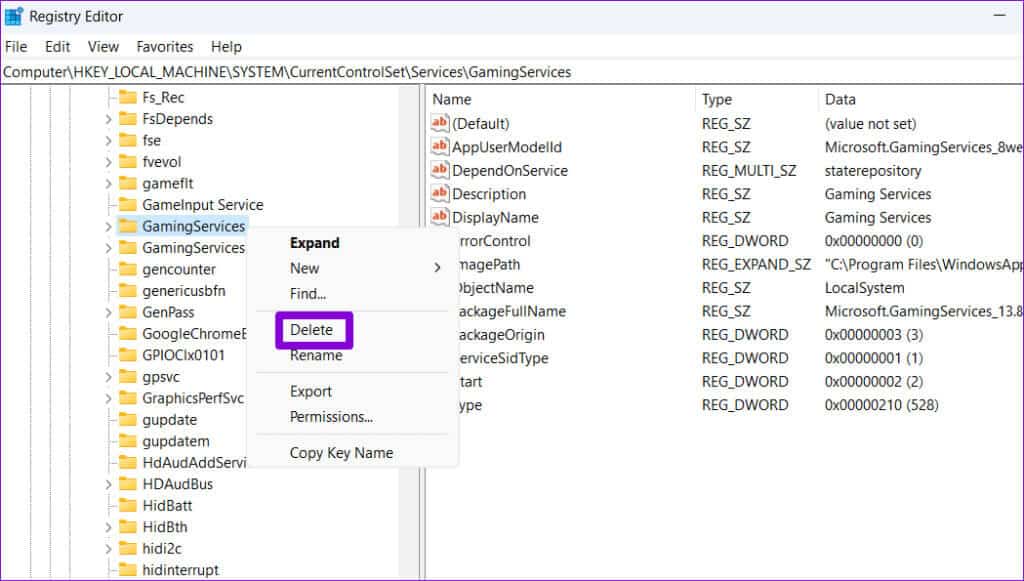
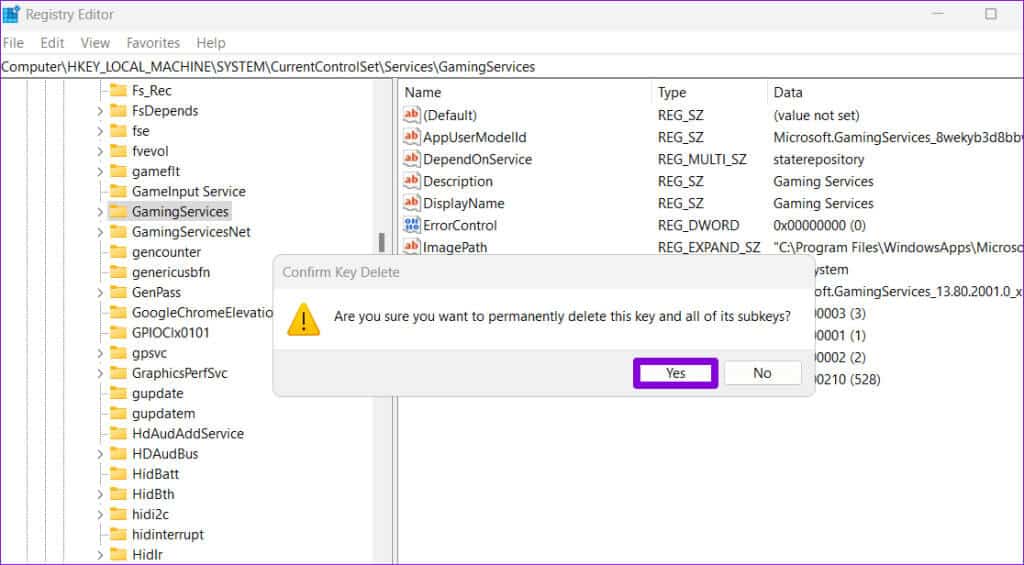
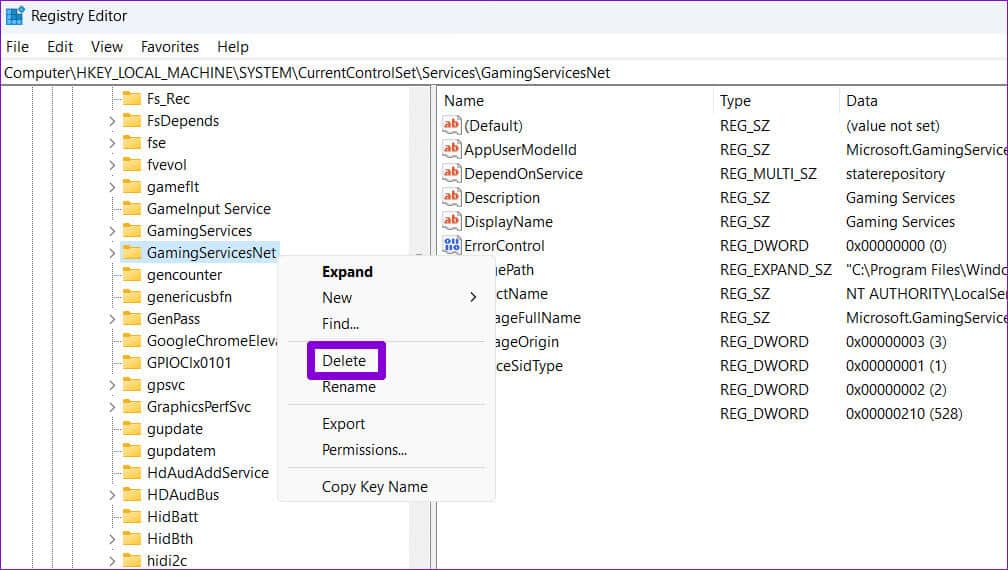
6. Afinstaller og geninstaller Spiltjenester
Hvis det ikke lykkes at slette Game Services-nøglerne fra registreringsdatabasen, kan du bruge PowerShell til at fjerne og geninstallere Game Services på din computer. Sådan gør du.
Trin 1: trykke på søgeikon Skriv på proceslinjen PowerShell, vælg derefter Kør som administrator.
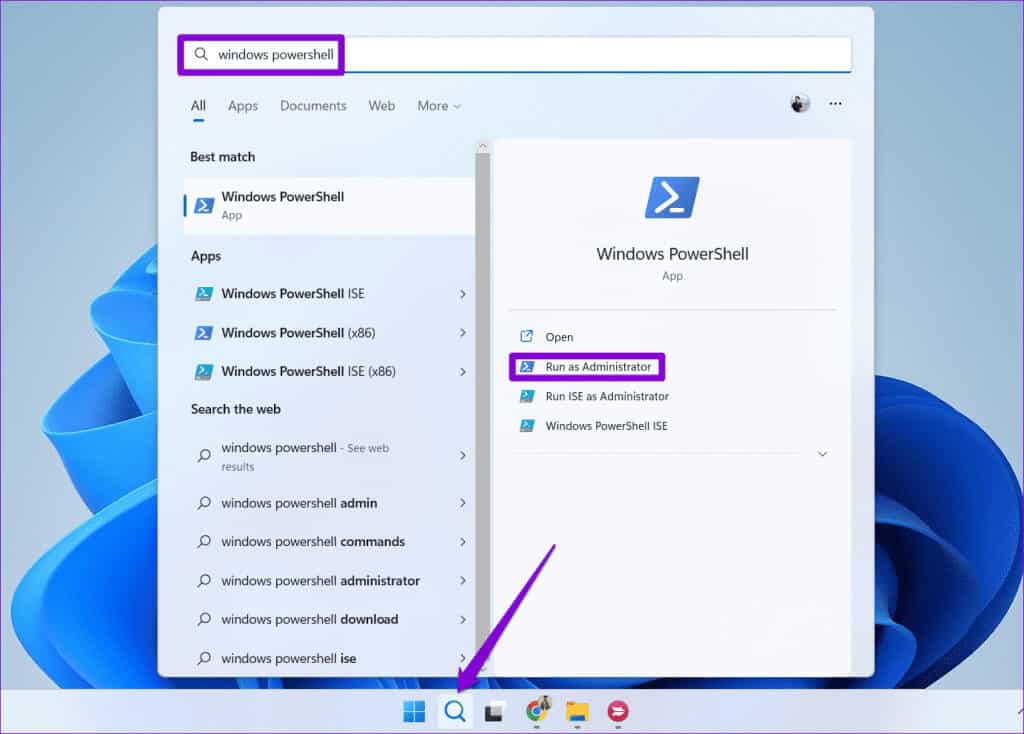
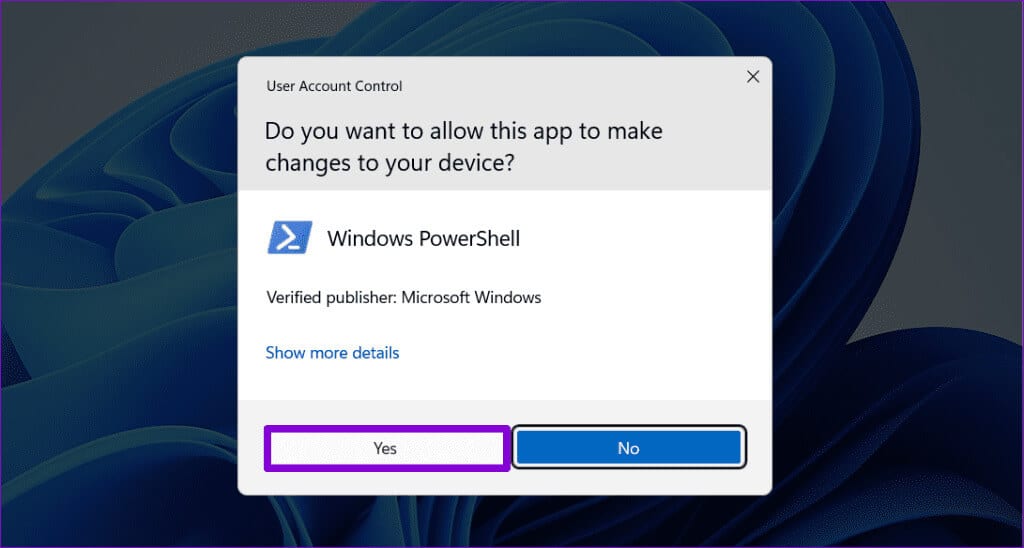
get-appxpackage Microsoft.GamingServices | remove-AppxPackage-allusers
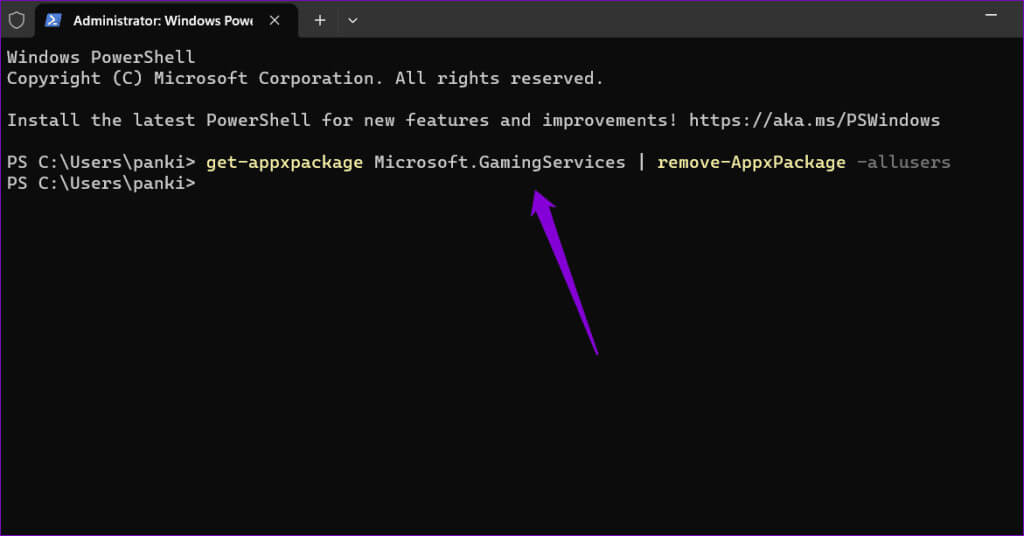
start ms-windows-store://pdp/?productid=9MWPM2CQNLHN
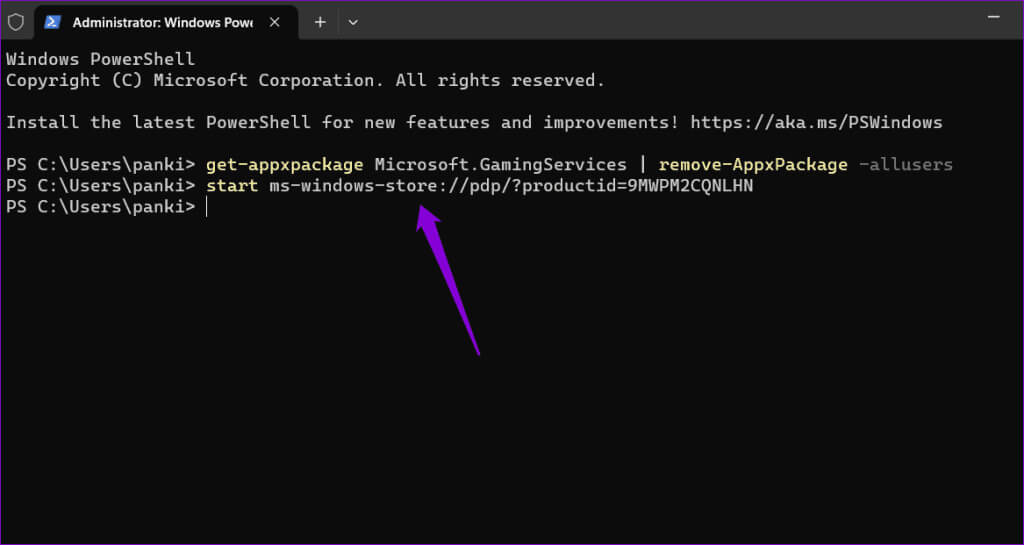
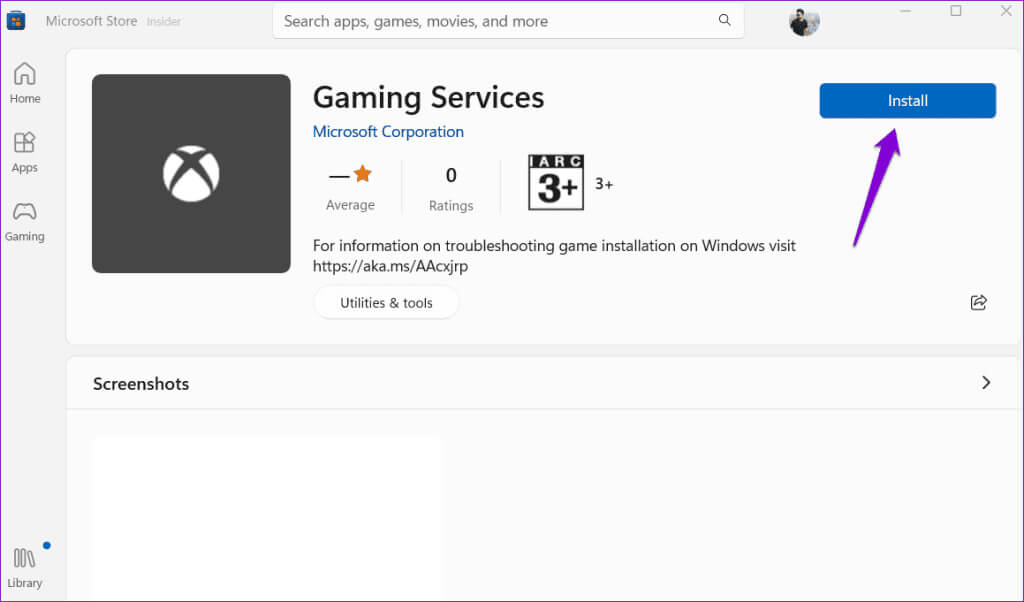
7. Installer Windows-opdateringer
Hvis du stadig ikke kan installere eller opdatere spiltjenester, kan der være et problem med Windows. Du kan installere ventende Windows-opdateringer for at se, om det løser problemet.
Klik på Tastaturgenvej Windows + I Sådan åbner du et program Indstillinger. i fanen Windows Update, klik på knappen Søg efter opdateringerDownload og installer eventuelle ventende systemopdateringer, og prøv derefter at opdatere Spiltjenester igen.
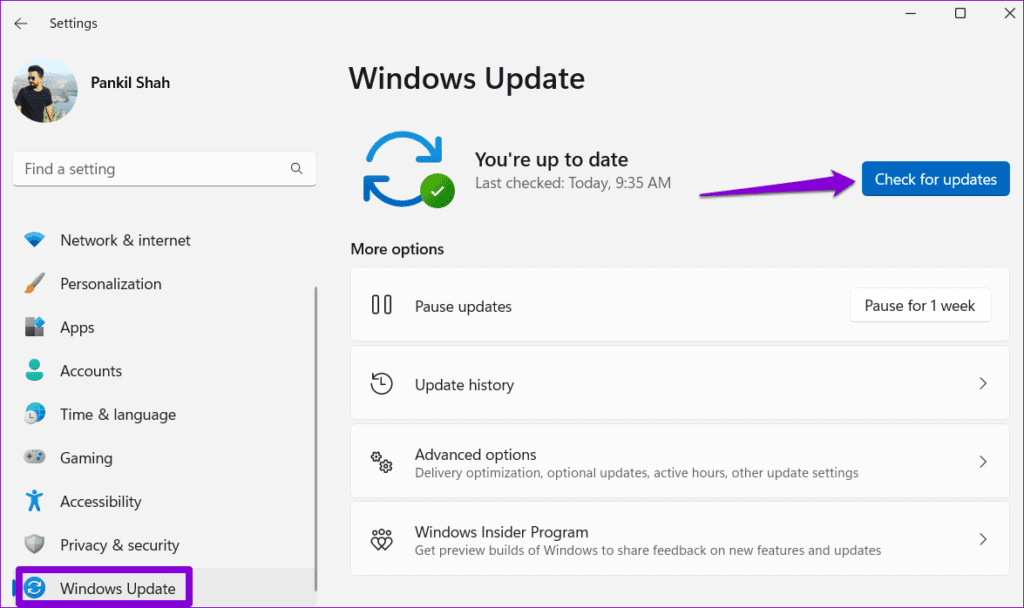
Spændende spil venter dig
Et af ovenstående forslag vil løse problemet med, at Spiltjenester ikke installeres eller opdateres på din Windows 10- eller 11-pc, så du kan fortsætte med at spille uden afbrydelse. Husk derefter at prøve Her er nyttige tips til at forbedre spilydelsen på din Windows-pc.